Un selector de culori este un instrument pe care îl puteți utiliza pentru a găsiculoarea exactă folosită într-o imagine. Culorile pe care le vedeți pe desktop sau pe un site web au toate un număr special pe care îl puteți folosi pentru a le face referire. Desigur, nimeni nu poate să-și amintească de fapt codul de culoare pentru o culoare, cu excepția poate alb, care este FFFFFF sau negru care este 000000. Dacă îți place culoarea dintr-o imagine și vrei să o folosești ca o culoare de accent sau să o folosești pentru grafice creați în Microsoft Word, trebuie să găsiți codul exact pentru acesta. Există o mulțime de aplicații gratuite care vă permit să alegeți o culoare dintr-o imagine, dar Windows 10 vine cu una din cutie care poate alege culori.
Vopseaua are un instrument de selecție de culori. Este posibil să nu utilizați aplicația pentru mult, dar este totuși una foarte capabilă și este deja instalată pe sistemul dvs., ceea ce o face să fie soluția perfectă pentru momentul în care vă aflați.
Alegeți o culoare dintr-o imagine
Deschideți imaginea în Paint. Căutați instrumentul pentru picătoarele de ochi din fila Acasă de pe panglică. Se află lângă instrumentul de șters. Selectați-l și faceți clic pe partea din imagine pentru care doriți să alegeți culoarea. Culoarea va fi selectată pentru arhiva Color 1.

Odată ce culoarea a fost aleasă, trebuie să găsițicodul său Faceți clic pe butonul Editați culori de lângă butonul Modificați cu Paint 3D. Aceasta va deschide fereastra Editare culori cu culoarea în Culoarea 1 deja selectată.
Aveți grijă să nu schimbați din greșeală culoarea de pe această fereastră. Rețineți valorile din câmpurile Roșu, Verde și Albastru. Aceste trei valori vă oferă valoarea RGB a culorii.
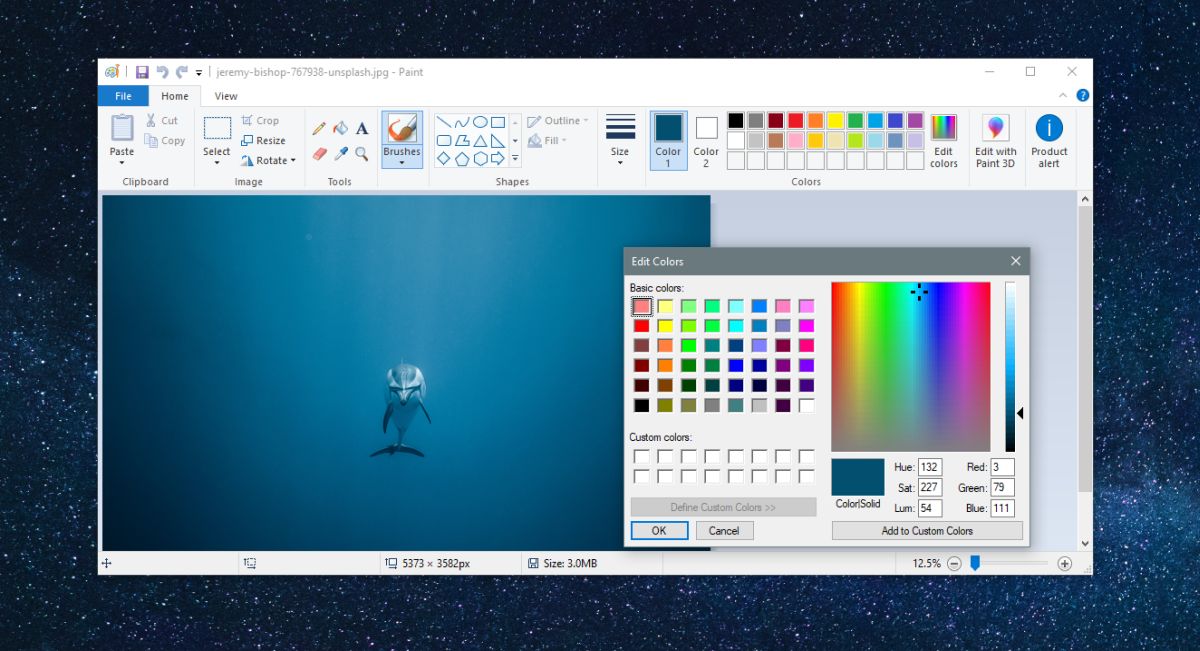
Codurile de culoare sunt fie în valori HEX, fie în valori RGB. Puteți converti unul în altul. Dacă intenționați să introduceți culoarea într-o aplicație diferită, verificați dacă este nevoie de valori HEX sau RGB.
Puteți utiliza Google pentru a converti codurile de la RGB laHEX. Pur și simplu introduceți RGB în HEX în căutarea Google și o mică aplicație se va deschide pe pagina cu rezultatele căutării Google. Editați valorile RGB pentru a se potrivi cu cele din aplicația Paint și valoarea HEX se va actualiza în timp real.
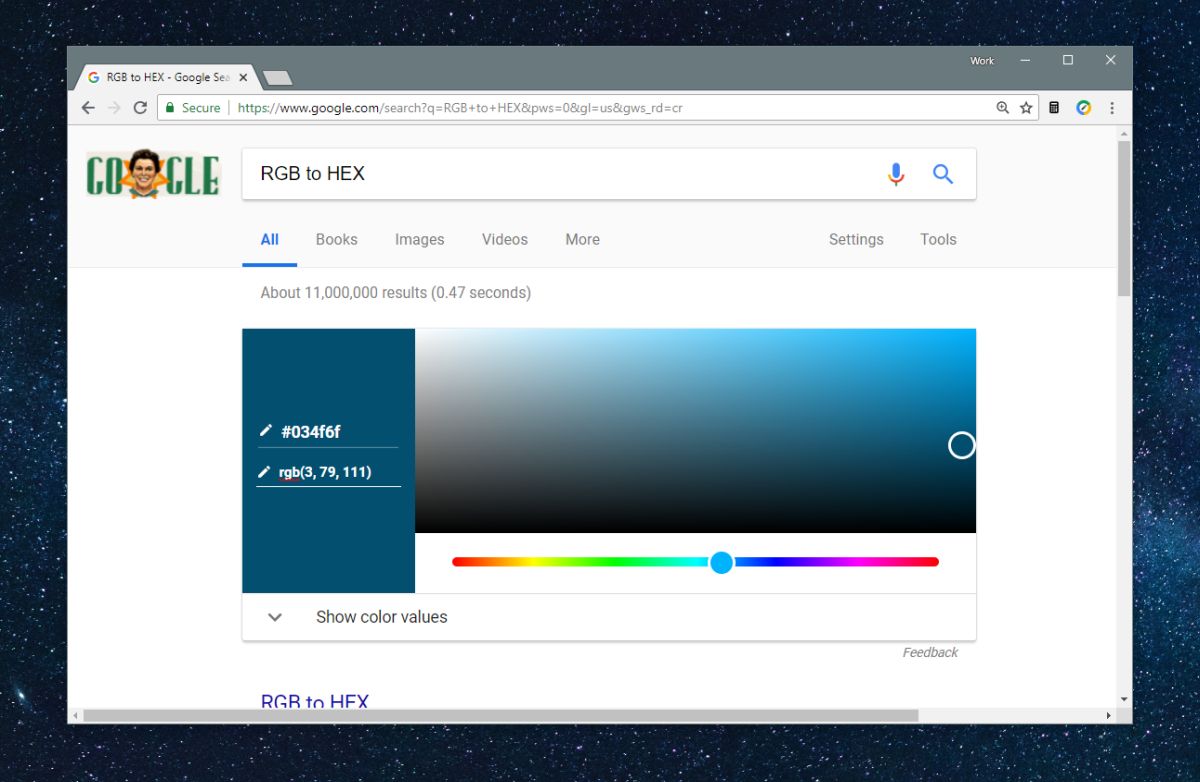
Puteți apoi să copiați valoarea HEX și să o inserațio aplicație sau partajați-o cu cineva. Există o mulțime de aplicații care se pot converti între valorile RGB și HEX și nici o aplicație nu este mai bună decât cealaltă la convertirea acesteia.













Comentarii